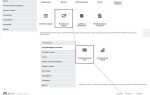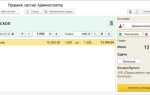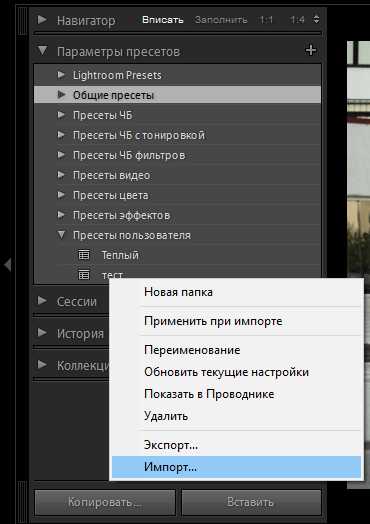
Для работы с пресетами Lightroom на мобильном устройстве требуется их правильный перенос с компьютера. Пресеты Lightroom сохраняются в формате .xmp или .lrtemplate в зависимости от версии программы. Чтобы использовать их на телефоне, необходимо экспортировать эти файлы и импортировать в мобильное приложение.
Первым шагом экспортируйте пресеты из Lightroom Classic на ПК: откройте меню Редактирование пресетов, выберите нужные и сохраните их в отдельную папку. Для мобильной версии предпочтителен формат .xmp, который поддерживается приложением Adobe Lightroom для iOS и Android.
Далее перенесите файлы на телефон через облачное хранилище (например, Adobe Creative Cloud, Google Drive, Dropbox) или напрямую через USB-подключение. После загрузки откройте Lightroom на телефоне, перейдите в раздел Пресеты и воспользуйтесь опцией Импорт пресетов. Процесс занимает менее пяти минут и гарантирует сохранение всех параметров.
Как экспортировать пресеты из Lightroom на компьютере
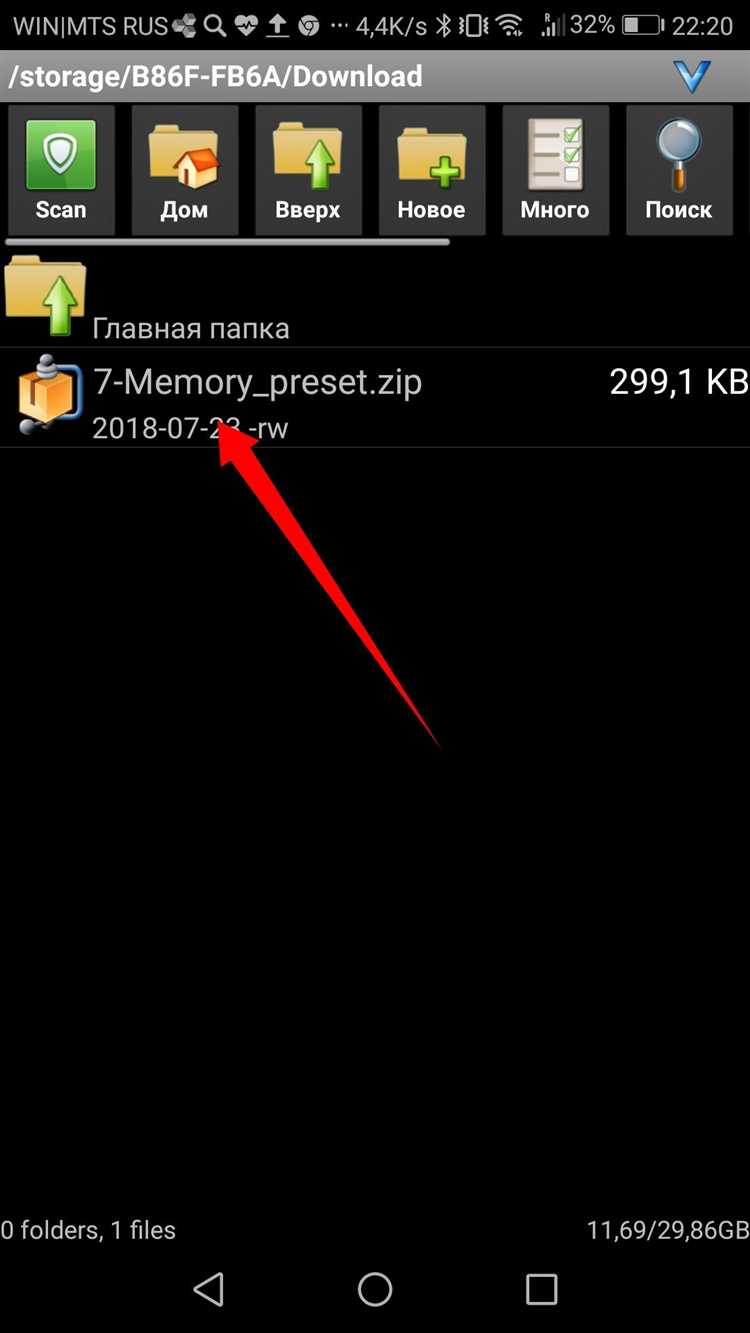
Откройте Lightroom Classic и перейдите в модуль «Разработка» (Develop). В панели «Пресеты» справа кликните правой кнопкой мыши по нужному пресету или группе пресетов. Выберите пункт «Экспортировать». В появившемся окне укажите папку для сохранения файла с расширением .xmp (для новых версий Lightroom) или .lrtemplate (для старых).
Если хотите экспортировать сразу несколько пресетов, выделите их с помощью Ctrl или Shift, затем нажмите правую кнопку мыши и выберите «Экспорт». Lightroom сохранит каждый пресет отдельным файлом в указанной папке.
Обратите внимание, что экспорт из Lightroom CC (облачной версии) возможен только через экспорт пресетов в формате DNG с применённым пресетом, что не всегда удобно для переноса. Для полного контроля используйте Lightroom Classic.
После сохранения файлов .xmp или .lrtemplate их можно перенести на телефон для импорта в мобильное приложение Lightroom. Сохраняйте пресеты в доступном месте, чтобы не потерять.
Какие форматы пресетов поддерживает мобильное приложение Lightroom
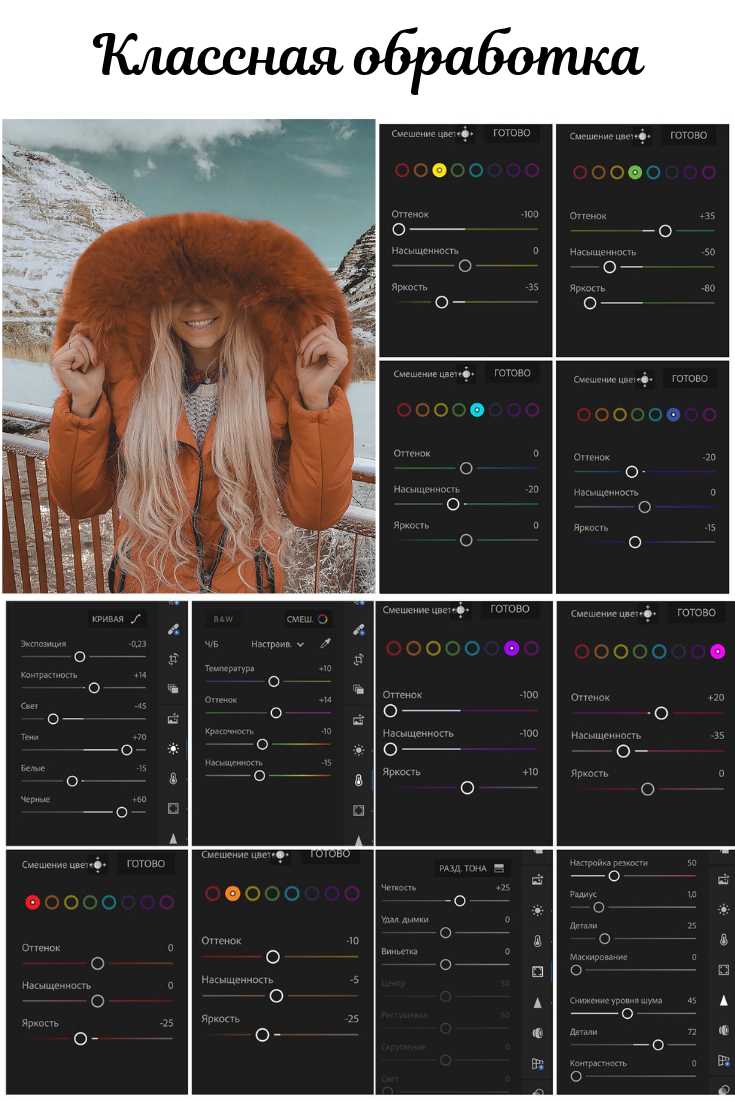
Мобильное приложение Lightroom поддерживает пресеты в формате DNG. Это основной формат, позволяющий импортировать готовые настройки цвета и экспозиции в приложение на смартфоне. Пресеты в формате XMP, которые используются в настольной версии Lightroom Classic и Lightroom CC, напрямую на мобильных устройствах не применяются.
Для переноса пресетов с компьютера на телефон рекомендуется конвертировать XMP-пресеты в DNG-файлы. Такой файл представляет собой фотографию с вшитыми настройками, которые можно сохранить как новый пресет в мобильном Lightroom. В приложении необходимо открыть DNG, перейти в настройки и сохранить параметры как пресет.
Форматы .lrtemplate, характерные для старых версий Lightroom, не поддерживаются мобильной версией и требуют предварительной конвертации в DNG через настольное приложение.
Использование DNG-пресетов обеспечивает точную передачу цветокоррекции и совместимость с мобильной версией, что позволяет сохранять одинаковое качество и стиль обработки при работе на разных устройствах.
Как использовать облачное хранилище для передачи пресетов

Для переноса пресетов Lightroom с компьютера на телефон оптимально использовать облачные сервисы – Google Drive, Dropbox, OneDrive или Яндекс.Диск. Сначала экспортируйте пресеты в формате .xmp или .lrtemplate на компьютере, поместив их в отдельную папку для удобства.
Загрузите эту папку в выбранное облачное хранилище через веб-интерфейс или десктопное приложение, сохраняя структуру файлов. На телефоне откройте соответствующее приложение облачного сервиса, найдите загруженную папку и скачайте пресеты в локальное хранилище устройства.
Для импорта пресетов в мобильный Lightroom перейдите в раздел «Профили и пресеты», нажмите «Импортировать пресеты» и выберите скачанные файлы из папки облачного хранилища. Такой способ гарантирует сохранение качества файлов и ускоряет процесс, исключая необходимость прямого подключения телефона к компьютеру.
Рекомендуется проверять размер файлов перед загрузкой и использовать стабильное интернет-соединение. В случае большого объема пресетов разбивайте загрузку на части, чтобы избежать сбоев.
Перенос пресетов через электронную почту на телефон
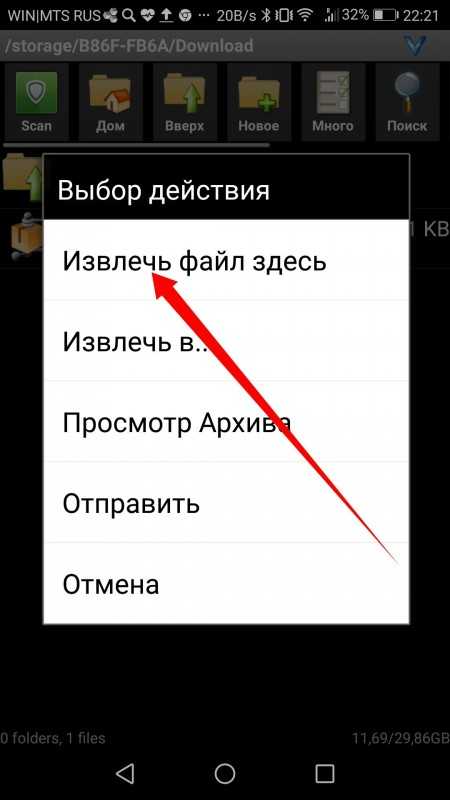
Для переноса пресетов Lightroom с компьютера на телефон через электронную почту необходимо экспортировать пресеты в формате .dng или .xmp. В Lightroom Classic выберите нужные пресеты, затем через меню «Экспорт» сохраните их в отдельную папку.
Создайте новое письмо и прикрепите файлы пресетов. Убедитесь, что общий размер вложений не превышает лимит почтового сервиса (обычно 20-25 МБ). Отправьте письмо на адрес, который используется на вашем мобильном устройстве.
На телефоне откройте почтовый клиент, скачайте вложения. В приложении Lightroom для мобильных устройств используйте функцию импорта пресетов: выберите загруженный файл .dng или .xmp, после чего пресет автоматически добавится в библиотеку.
При работе с файлами .dng импортируйте их через раздел «Фото» в Lightroom, примените настройки, а затем сохраните как пресет. Для .xmp импорт производится напрямую через опцию «Импорт пресетов» в мобильном приложении.
Рекомендуется создавать отдельную папку в почте или использовать функцию «Избранное», чтобы быстро находить отправленные пресеты и избегать случайного удаления.
Импорт пресетов в мобильное приложение Lightroom
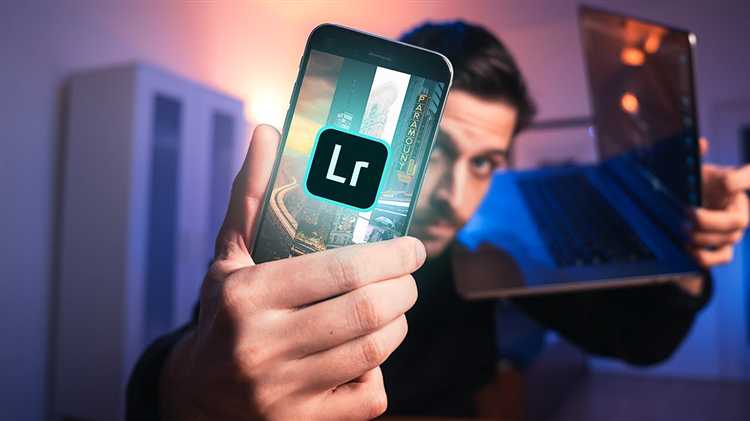
Для переноса пресетов с компьютера в мобильное приложение Lightroom потребуется файл пресета в формате .dng или готовый набор пресетов, экспортированных из десктопной версии.
- Создайте или экспортируйте пресеты в формате
.dngна компьютере. Это снимок с применённым пресетом, который можно импортировать в мобильное приложение. - Перенесите файлы
.dngна смартфон любым удобным способом: через облачные хранилища (Google Drive, iCloud, Dropbox), USB-кабель или по электронной почте. - Откройте приложение Lightroom на мобильном устройстве и импортируйте файлы
.dngчерез кнопку «Добавить фотографии» или «Импорт». - Откройте импортированные
.dngфайлы, затем нажмите меню с тремя точками в правом верхнем углу. - Выберите «Создать пресет» – это сохранит настройки редактирования текущего
.dngкак отдельный пресет в мобильном Lightroom. - Дайте пресету уникальное имя и выберите категории (например, цветокоррекция, виньетирование) для удобства поиска.
- Повторите процесс для всех необходимых файлов
.dng.
Обратите внимание, что мобильное приложение не поддерживает импорт пресетов напрямую в формате .xmp или .lrtemplate, поэтому метод с .dng является оптимальным решением.
Также рекомендуется обновить мобильное приложение до последней версии – в ней улучшена работа с пресетами и доступен удобный интерфейс для их создания и управления.
Проверка корректности установки пресетов на смартфоне

После переноса пресетов в мобильное приложение Lightroom важно убедиться в их правильной установке для гарантированного результата при обработке фото.
Первый шаг – открыть раздел «Профили и пресеты» в мобильном Lightroom. В списке пресетов должна появиться папка с импортированными файлами. Если папка отсутствует, значит перенос прошёл с ошибкой, и пресеты нужно импортировать повторно, убедившись, что файлы имеют расширение .xmp или .dng, поддерживаемое мобильным приложением.
Далее проверьте работу пресета на тестовом изображении. Выберите фото с нейтральной экспозицией и без сильных цветовых искажений. Примените пресет из списка – обработка должна произойти мгновенно, без задержек или ошибок.
Обратите внимание на отображение параметров пресета: в панели редактирования должны появляться конкретные настройки (экспозиция, контраст, цветовые корректировки). Если параметры не меняются, пресет не применён корректно.
Также важно сверить визуальный результат с оригиналом пресета на компьютере. Для этого откройте то же фото в настольной версии Lightroom, примените пресет и сравните изменения с мобильным вариантом. Несовпадения сигнализируют о проблемах с форматом или версией пресета.
Если при проверке выявлены ошибки, удалите проблемные пресеты из мобильного приложения и повторите перенос через опцию импорта из облачного хранилища или напрямую через USB, исключая промежуточные конвертации.
В итоге, успешная проверка – это наличие пресетов в списке, мгновенное применение без сбоев, корректное отображение параметров и идентичный результат обработки по сравнению с десктопной версией Lightroom.
Решение проблем при переносе пресетов с компьютера на телефон

При переносе пресетов Lightroom с компьютера на телефон часто возникают технические сложности, связанные с несовместимостью форматов, ошибками синхронизации и ограничениями мобильного приложения. Для успешного переноса учитывайте следующие рекомендации:
- Проверка формата пресетов: На компьютере пресеты обычно имеют расширение
.xmpили.lrtemplate. Для мобильной версии Lightroom поддерживается только формат.xmp. Если у вас.lrtemplate, конвертируйте пресеты в.xmpчерез Lightroom Classic. - Использование Adobe Creative Cloud: Для корректной синхронизации пресетов создайте в Lightroom Classic коллекцию с нужными пресетами и активируйте синхронизацию через Creative Cloud. Это позволяет автоматически передать пресеты в мобильное приложение без ручного копирования файлов.
- Ручной импорт пресетов на телефон: Если синхронизация невозможна, импортируйте пресеты вручную через функцию «Импорт пресетов» в мобильном Lightroom. Для этого необходимо сохранить
.xmpфайлы на устройстве или в облачном хранилище (Google Drive, iCloud) и открыть их через приложение Lightroom на телефоне. - Обновление приложений: Убедитесь, что и на компьютере, и на телефоне установлены последние версии Lightroom. Несовместимость версий часто приводит к ошибкам при импорте и синхронизации.
- Проверка ограничений мобильной версии: Мобильный Lightroom не поддерживает все функции и типы пресетов, доступные в десктопной версии. Например, пресеты с параметрами локальных корректировок могут не работать. В таких случаях создайте упрощённую версию пресета с основными настройками яркости, контраста и цвета.
- Решение проблем с правами доступа: При сохранении или открытии файлов на телефоне проверьте, что приложение Lightroom имеет разрешение на доступ к памяти устройства и облачным хранилищам.
- Очистка кэша и повторная синхронизация: Если пресеты не появляются после импорта или синхронизации, очистите кэш мобильного приложения и перезапустите синхронизацию в настройках.
Вопрос-ответ:
Как перенести пресеты Lightroom с компьютера на телефон без использования облака?
Для передачи пресетов с компьютера на телефон без облачных сервисов можно использовать кабель USB или специальные приложения для передачи файлов. Сначала экспортируйте пресеты из Lightroom на компьютере в формате .DNG или .XMP, затем подключите телефон к ПК и скопируйте эти файлы в память телефона. После этого откройте Lightroom на телефоне и импортируйте пресеты из скопированных файлов.
Можно ли перенести пресеты Lightroom напрямую через мобильное приложение без компьютера?
Да, это возможно, если пресеты доступны в формате .DNG. Их можно переслать на телефон через электронную почту или мессенджер. Затем откройте полученный файл в мобильном Lightroom, и программа предложит создать пресет на его основе. Такой способ позволяет быстро добавить пресеты без использования ПК.
Какие форматы пресетов Lightroom подходят для импорта на мобильное устройство?
Для мобильной версии Lightroom подходят пресеты в формате .DNG, а также недавно поддерживаются файлы .XMP. Однако мобильное приложение лучше работает с .DNG — это изображения с применёнными настройками, из которых легко создать новый пресет. Формат .XMP удобен для десктопной версии, но его поддержка на телефоне ограничена.
Что делать, если после переноса пресеты не отображаются в Lightroom на телефоне?
Если пресеты не видны, проверьте, правильно ли они импортированы. Убедитесь, что файлы имеют поддерживаемый формат и что вы импортировали их через раздел «Пресеты» или открыли .DNG-файлы через Lightroom. Иногда помогает перезапуск приложения или повторный импорт. Также проверьте, что версия Lightroom обновлена до последней.
Как сохранить настройки пресетов с компьютера для использования на мобильном Lightroom без потери качества?
Лучше всего экспортировать пресеты в формате .DNG с минимальным сжатием, чтобы сохранить точность настроек. При переносе файлов на телефон избегайте их конвертации в другие форматы или изменений, так как это может исказить параметры. Затем импортируйте их в мобильное приложение, создавая пресет непосредственно из .DNG-файла, чтобы сохранить исходные корректировки.